Выбор колонок таблицы
В этом разделе описано, как добавить дополнительные или убрать ненужные колонки, а также поменять порядок колонок в таблице SNV Viewer. С набором колонок по умолчанию можно ознакомиться здесь, а в этом разделе описаны "особенные" дополнительные колонки, которые можно добавить, как описано ниже.
Выбор колонок#
Находясь на основной странице SNV Viewer, нажмите
на кнопку в правом верхнем углу.
В открывшемся окне справа показан набор выбранных колонок в том порядке, в котором они распололжены в таблице:
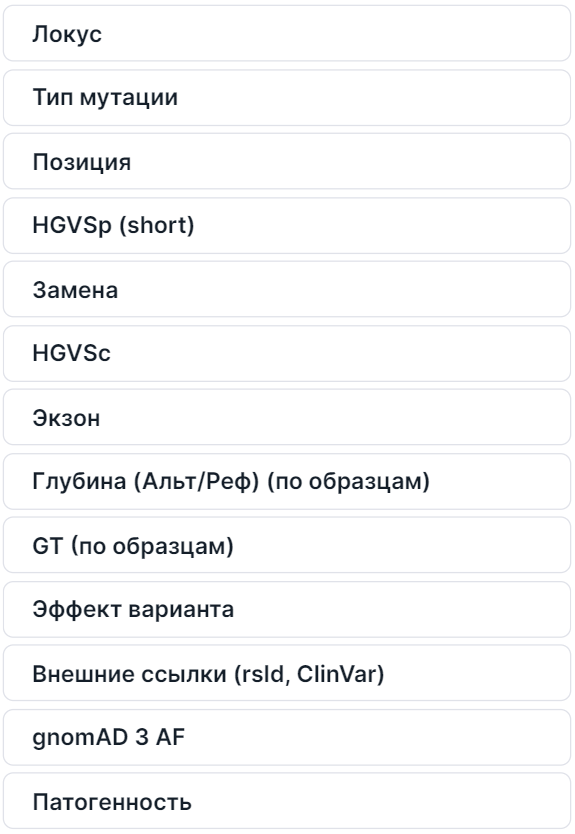
Добавление колонок#
Для того чтобы найти нужную колонку, начните вводить её название в окно поиска или разверните соответствующую группу колонок, нажав на стрелочку (группы соответствуют вкладкам на панели детальной информации):
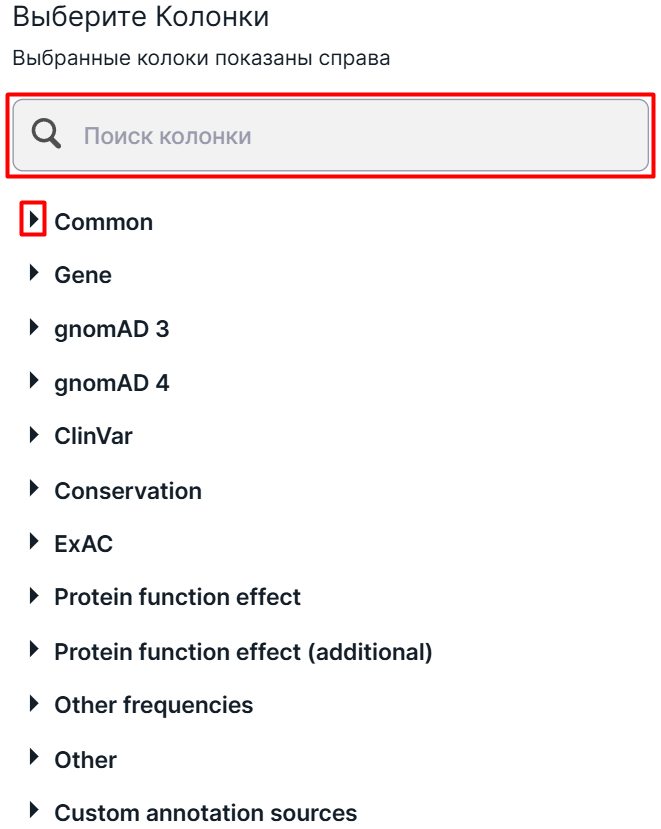
Например, развернем группу "Common". Выбранные колонки выделены синим цветом и отмечены галочкой. Получается, колонка "End" с конечной позицией варианта не выбрана и не отображается в таблице SNV Viewer.
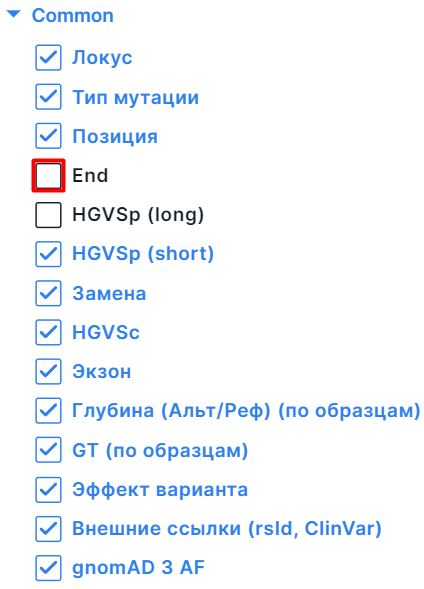
Чтобы добавить колонку, отметьте её галочкой. Обратите внимание, что при добавлении новая колонка встает в конец списка колонок. Если вы хотите изменить её расположение в таблице, воспользуйтесь соответствующим разделом.
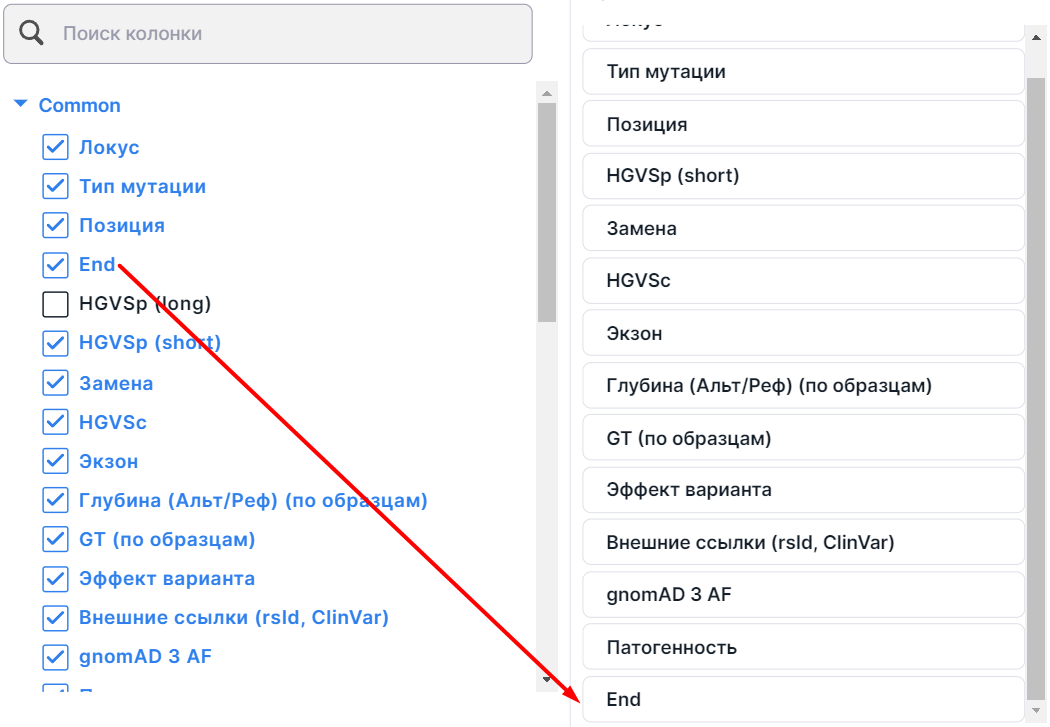
Таким же образом можно добавить столько колонок, сколько вам необходимо.
Удаление колонок#
Чтобы ненужные вам колонки не отображались в таблице SNV Viewer, либо уберите с них галочки в списке группы (слева),
либо нажмите на крестик у колонки (справа):
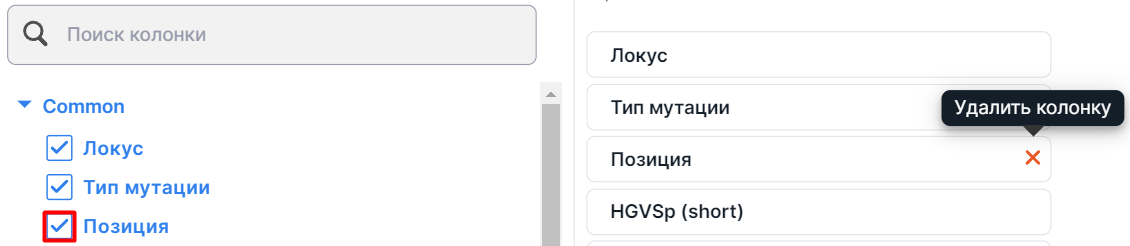
Изменение порядка колонок#
Чтобы изменить место колонки в таблице, нажмите на строку колонки:
и измените её расположение с помощью стрелок. Чтобы поставить колонку ближе к началу таблицы,
нажмите на , а чтобы ближе к концу - на
.
Применение#
Если вы закончили вносить изменения, нажмите на .
Возврат к дефолтным колонкам#
Чтобы вернуться к набору и порядку колонок по умолчанию,
нажмите на , а затем на
.